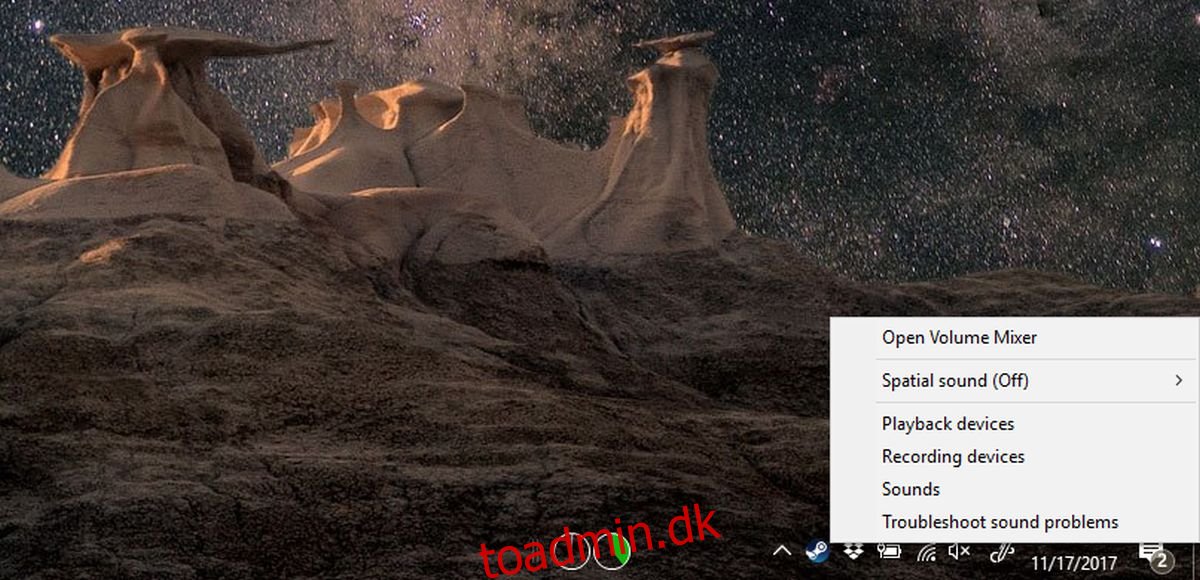En lille, men større ændring i Windows 10 Fall Creators Update blev foretaget i volumemixeren. Volumemixeren har været en del af Windows siden Vista, muligvis endda før det. Det er en meget praktisk og kriminelt undervurderet funktion i Windows, der giver brugerne mulighed for at styre volumen på en per-app-basis. Desværre, da Windows 10 blev frigivet, kunne volumenmixeren kun styre lydstyrken for desktop-apps. UWP-apps blev slet ikke registreret, og det er det, der er blevet rettet i denne seneste funktionsopdatering. Da du nu kan styre lydstyrken for UWP-apps, kan du nu give Netflix eksklusiv højttalerkontrol.
Når vi siger Netflix, taler vi om UWP Netflix app som du kan downloade fra Windows Store. Hvis du foretrækker at se Netflix i Edge eller i en hvilken som helst anden browser, vil dette også fungere, men kun hvis du ikke spiller noget andet i din browser. Lydstyrkeniveauet indstilles på basis af en app, og for browsere betyder det, at du ikke kan filtrere det ned til en enkelt fane (hvilket er en skam).
Netflix eksklusiv højttalerkontrol
Åbn Netflix-appen og afspil noget. Højreklik på lydstyrkeikonet i proceslinjen, og vælg Volume Mixer.
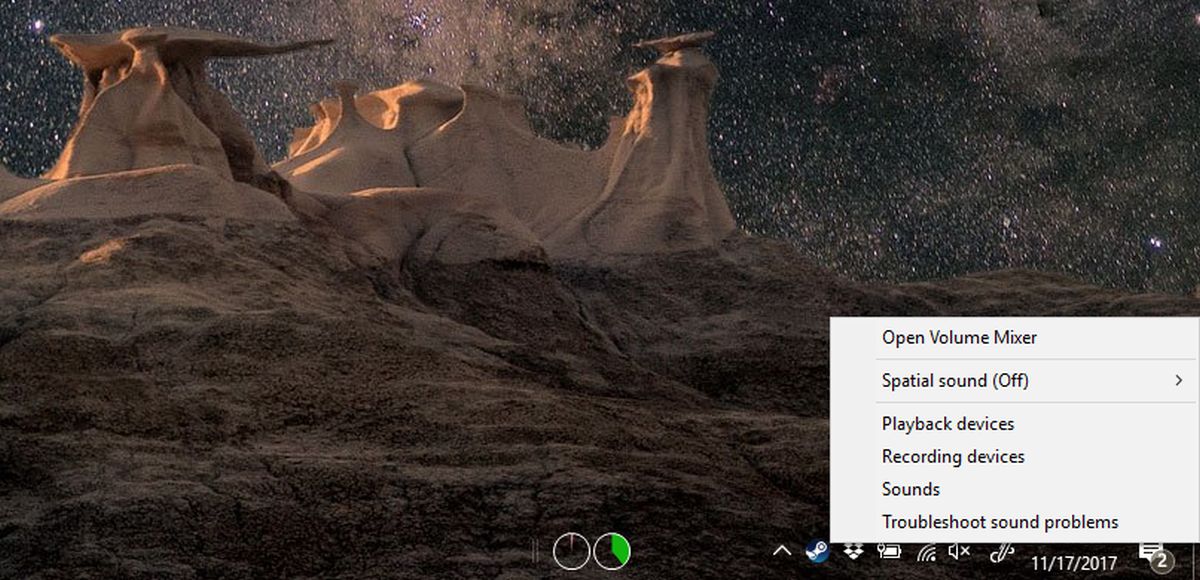
I lydstyrkemixeren vil du se alle apps, der udsender lyd, og dette vil inkludere Netflix. Udover apps vil du også se en skyder til højttalere. Træk skyderen helt ned, indtil den er slået fra. Når dine højttalere er slået fra, bliver det blå håndtag lyseblåt. Hver app, der kan udsende lydstyrke, har sin egen skyder og blå knap, som alle slås fra med højttalerne.
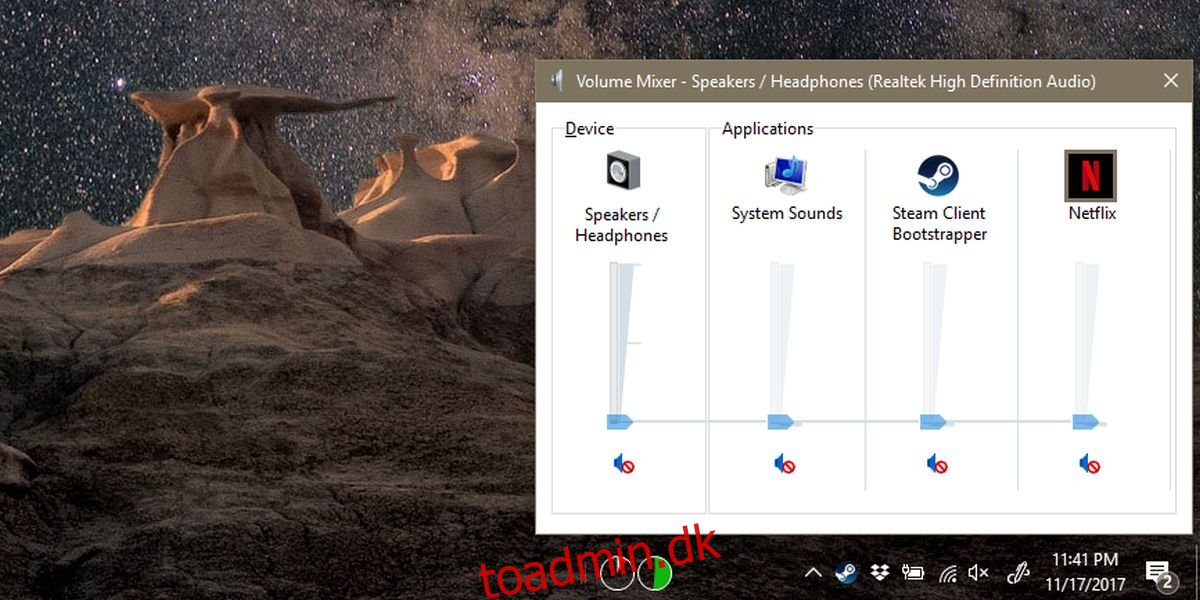
Klik derefter på det blå håndtag på skyderen til Netflix-appen, så den bliver en mørkere blå nuance, hvilket betyder, at den nu er aktiv. Lad skyderne for andre apps være uberørte. Højttalerne er ikke længere slået fra, og det er Netflix-appen heller ikke.
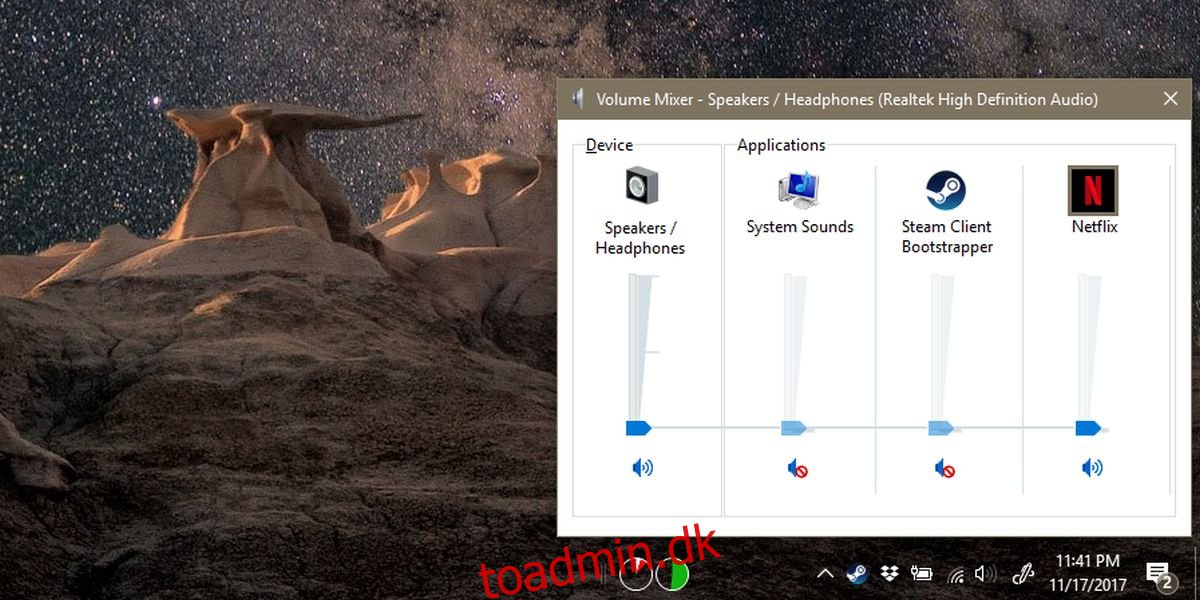
Brug skyderen på højttaleren til at øge lydstyrken. Netflix-skyderen forbliver, hvor den er. Når du har skruet op for lydstyrken på dine højttalere, skal du trække skyderen til Netflix-appen for at øge lydstyrken for appen.
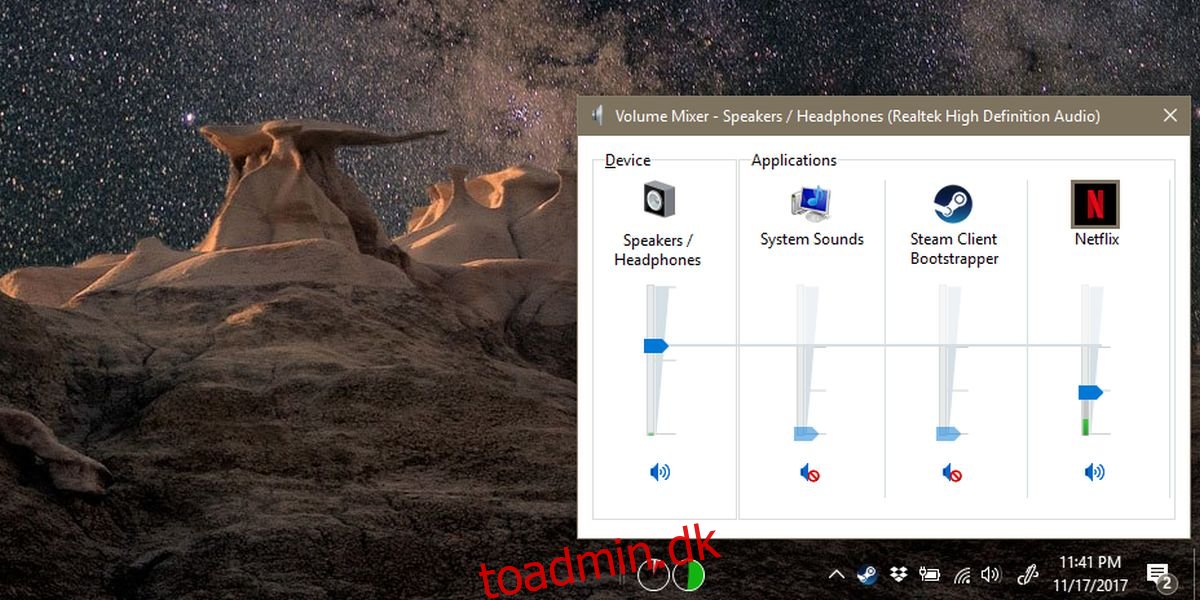
Windows 10 husker din indstilling, så næste gang du åbner Netflix og ser noget, husker den lydstyrken indstillet for denne app. Vær advaret om, at hvis du øger lydstyrken for andre apps, vil Windows 10 også huske det. Der er desværre ingen måde at gemme en lydprofil i Windows, så du kan finde på at justere denne lejlighedsvis. Alligevel er det en god måde at forhindre støjende browserfaner og lydadvarsler i at afbryde en god Netflix-binge.